- Руководство пользователя Adobe Stock
- Поиск ресурсов
- Коллекции ресурсов Adobe Stock
- Интеграция и совместная работа
- Общие вопросы
Детализируйте результаты поиска в зависимости от требуемого настроения, стиля, цвета или фокусировки ваших ресурсов.
Поиск изображений, соответствующих вашей цветовой палитре


Фильтр «Цвет» позволяет указать цвет для поиска изображений и видео и выдает результаты, близкие к заданному значению. Быстрый поиск ресурсов, которые соответствуют цветовой палитре вашего бренда или содержат определенный оттенок без необходимости проведения последующей цветокоррекции. Этот фильтр также полезен для сопоставления определенного цвета в существующем видеоматериале для видеопроекта.
Выберите цвет в фильтре Цвет либо введите шестнадцатеричный (HEX) номер цвета, чтобы получить результаты поиска для определенного цвета.
Поиск изображений с «приглушенными» или очень яркими цветами
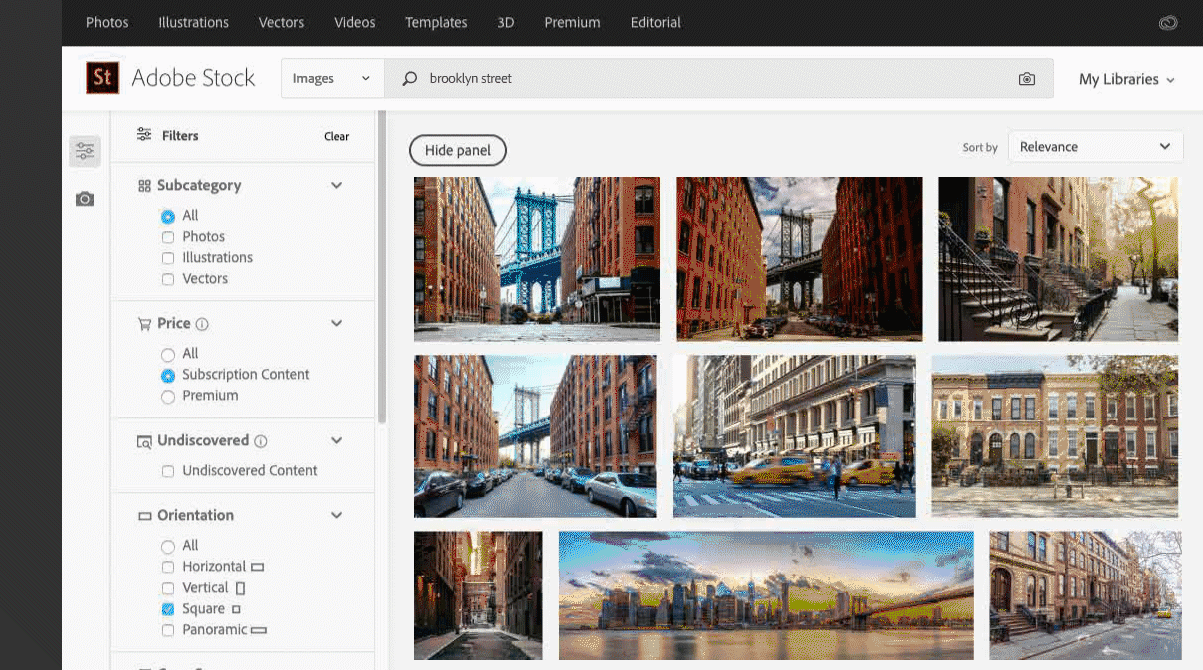
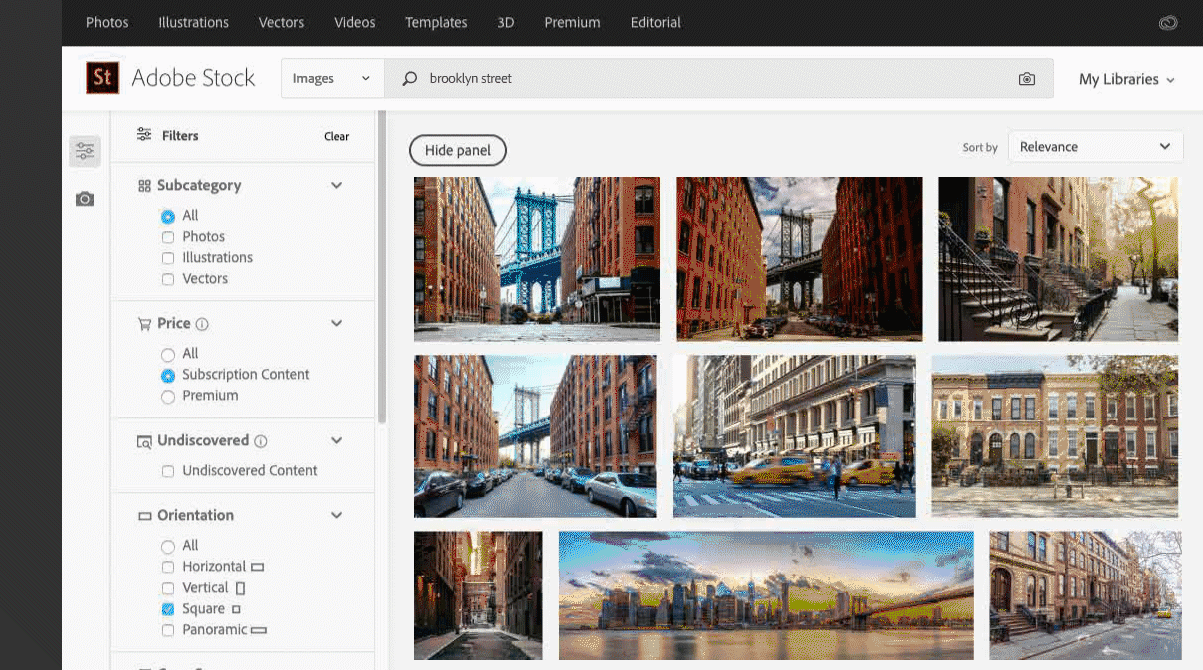
Фильтр «Яркий цвет» сужает результаты поиска до изображений, которые имеют яркие или насыщенные цветовые тона либо, наоборот, более «приглушенные» или монохромные цвета. Это также отличный способ быстрого поиска черно-белых изображений.
Установите ползунок Яркий цвет в положение Низкий для поиска изображений с более темными, «приглушенными» цветами. Установите ползунок в положение Высокий для поиска изображений с более яркими, выраженными цветами.
Примечание.
Этот фильтр доступен только при поиске изображений.
Быстрый поиск изображений с размытым фоном
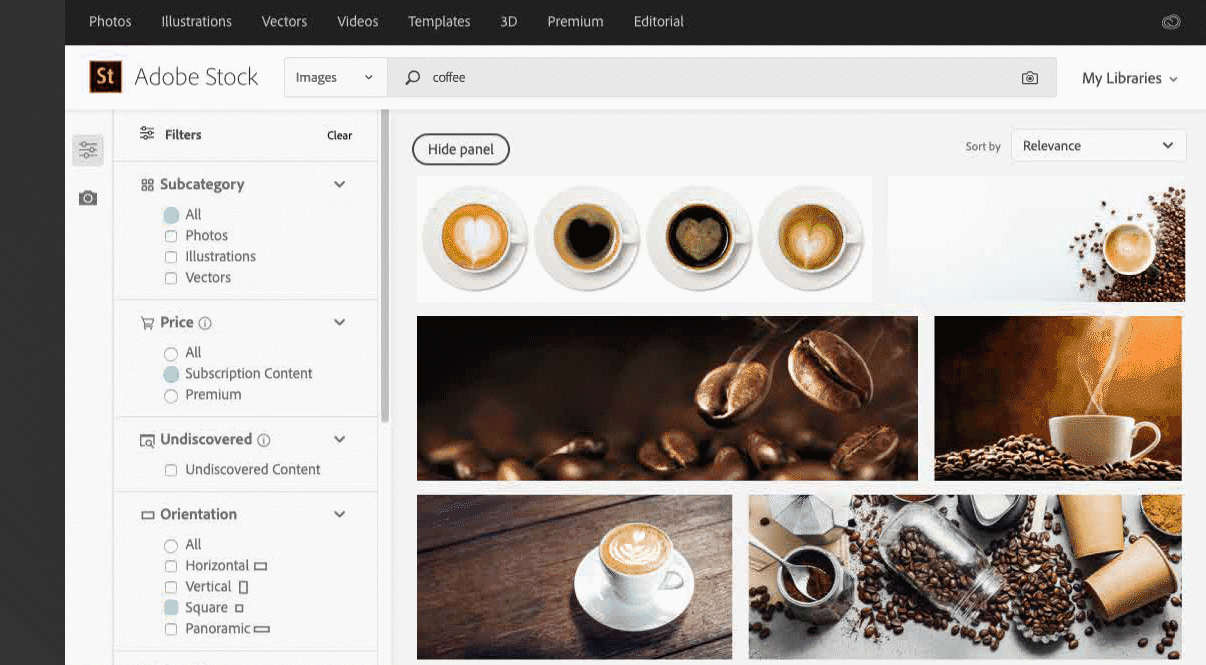
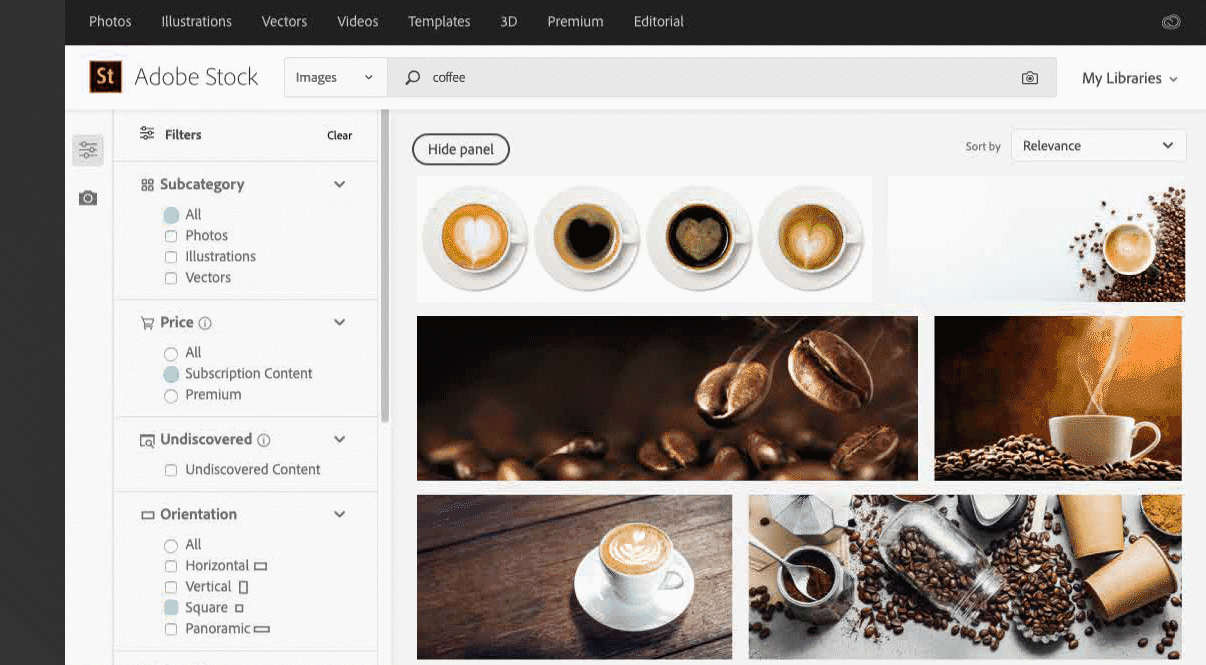
Фильтр «Глубина резкости» позволяет находить изображения, которые идеально сфокусированы, а также изображения с размытым фоном.
- Для поиска изображений с размытым фоном (максимальная глубина резкости) установите ползунок Глубина резкости в положение Максимальное размытие.
- Для поиска изображений, большая часть которых (либо все изображение) находится в фокусе, установите ползунок в положение По умолчанию.
Примечание.
Этот фильтр доступен только при поиске изображений.
